win7 显示驱动
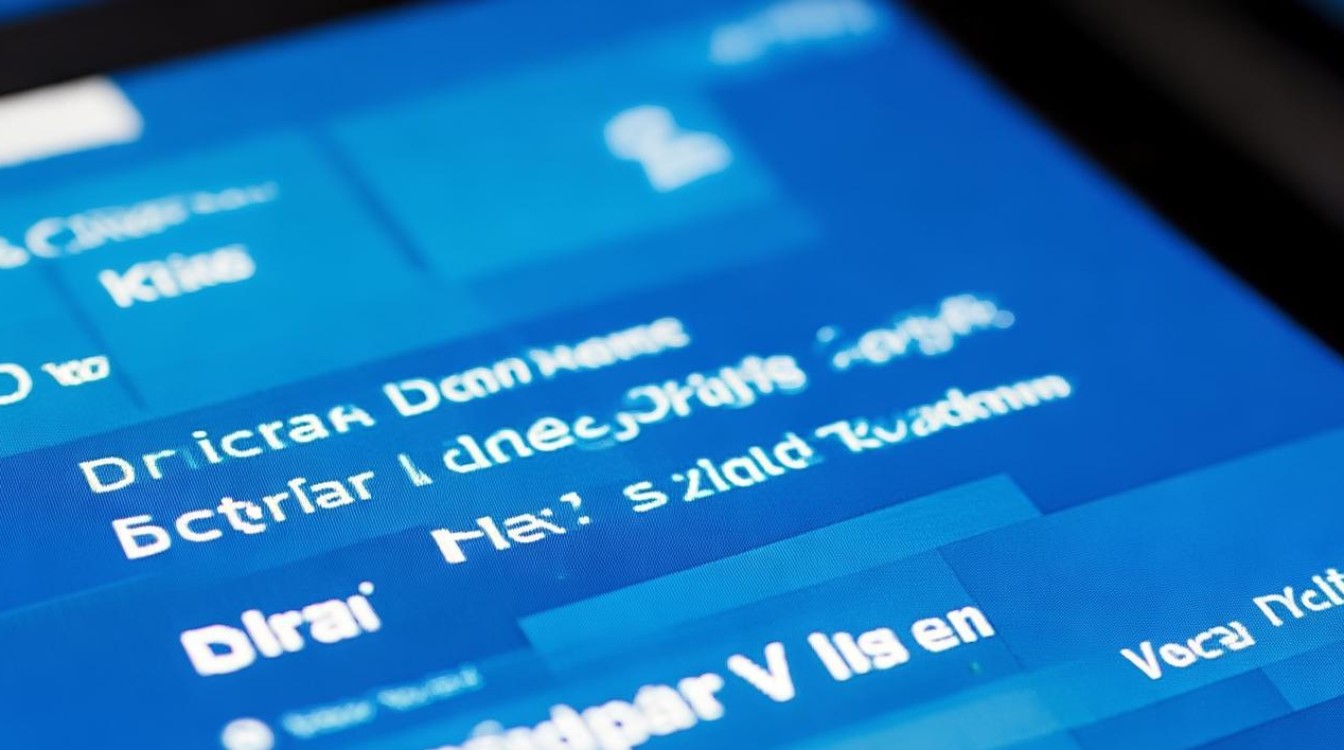
Windows 7操作系统中,显示驱动是确保计算机图形显示功能正常运行的关键组件,以下是关于Win7显示驱动的详细解析:
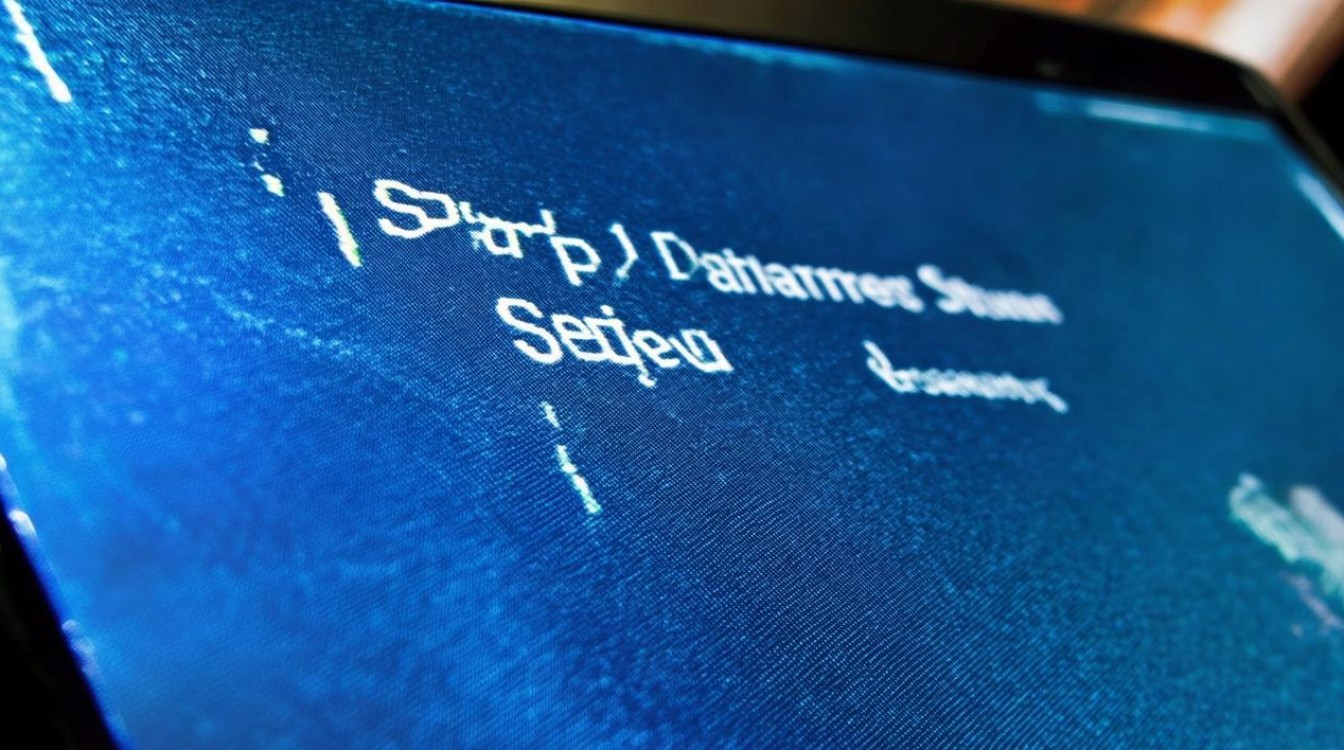
查看显示驱动信息的方法
- 通过设备管理器查看
- 右键点击“计算机”,选择“管理”,在打开的“计算机管理”窗口中,找到“设备管理器”。
- 展开“显示适配器”,右键点击显卡设备,选择“属性”。
- 在弹出的属性窗口中,切换到“驱动程序”选项卡,可查看驱动的提供商、当前版本、数字签名等信息。
- 使用DirectX诊断工具查看
- 点击“开始”菜单,在搜索框中输入“dxdiag”,按下回车键,打开DirectX诊断工具。
- 在“显示”选项卡中,能查看显卡的制造商、芯片类型、显存大小以及驱动版本等详细信息。
- 从系统信息中查看
- 同样通过“开始”菜单搜索“msinfo32”并打开系统信息窗口。
- 在左侧的导航栏中,找到“组件” “显示”,右侧区域将显示显卡的相关参数及驱动版本等内容。
常见的Win7显示驱动问题及解决方法
| 问题类型 | 具体表现 | 解决方法 |
|---|---|---|
| 驱动未安装或损坏 | 电脑开机后屏幕模糊、花屏,或者显示分辨率异常,颜色显示不正常等。 | 首先尝试使用电脑自带的驱动光盘重新安装驱动;若没有光盘,可到显卡厂商的官方网站,根据显卡型号和操作系统版本下载对应的Win7驱动程序,然后进行安装,也可以使用驱动精灵等第三方软件自动检测并安装驱动,但要注意从官方渠道下载,避免下载到恶意软件。 |
| 驱动不兼容 | 安装驱动后,电脑频繁蓝屏、死机,或者某些应用程序无法正常启动,提示与显卡驱动相关。 | 到显卡厂商官网下载旧版本的、经过微软WHQL认证的Win7驱动程序进行安装,若不确定哪个版本合适,可以尝试下载不同版本的驱动逐一安装测试,还可以通过系统的“设备管理器”,右键点击显卡设备,选择“属性”,在“驱动程序”选项卡中,点击“返回驱动程序”按钮,回退到之前的驱动版本。 |
| 驱动更新失败 | 在更新驱动过程中,出现错误提示,如代码10、代码43等,导致驱动无法成功更新。 | 先检查网络连接是否正常,确保能够稳定访问显卡厂商的服务器以下载完整驱动文件,关闭杀毒软件和防火墙,防止其拦截驱动安装程序,若仍然失败,可尝试在安全模式下进行驱动安装,或者使用DDU(Display Driver Uninstaller)等工具彻底卸载原有驱动后,再重新安装新驱动。 |
如何更新Win7显示驱动
- 自动更新(通过Windows Update)
- 点击“开始”菜单,选择“控制面板”。
- 在控制面板中,点击“系统和安全”,然后选择“Windows Update”。
- 点击“检查更新”,系统会自动检测可用的更新,包括显示驱动的更新,如果有可用的显卡驱动更新,会显示在更新列表中,勾选后点击“安装更新”即可,不过这种方式更新的驱动可能不是最新的,且更新速度受网络和系统设置影响。
- 手动更新(从显卡厂商官网下载)
- 确定显卡型号,可以通过上述查看显示驱动信息的方法获取显卡准确型号。
- 访问显卡厂商的官方网站,如NVIDIA(英伟达)、AMD(超威半导体)或Intel(英特尔)的官网,在官网的支持或驱动下载页面,输入显卡型号和操作系统版本(Windows 7),然后下载对应的驱动程序。
- 下载完成后,双击运行驱动安装程序,按照提示完成安装,安装过程中可能需要重启电脑,以确保驱动生效。
- 使用第三方软件更新(如驱动精灵)
- 下载并安装驱动精灵软件。
- 打开驱动精灵,软件会自动检测电脑中的硬件驱动情况,包括显示驱动,若有可用的更新,会在列表中显示。
- 点击“一键更新”或单独选择显示驱动进行更新,软件会自动下载并安装最新版本的驱动,但需注意,第三方软件可能会推荐一些不必要的驱动更新,用户需仔细判断。
Win7显示驱动的重要性
- 保证图形显示效果:合适的显示驱动能够让显卡充分发挥其性能,呈现出清晰、流畅、色彩准确的图像,无论是观看高清视频、玩游戏还是进行图形设计等对显示要求较高的操作,都需要良好的驱动支持。
- 提升系统稳定性:稳定的显示驱动可以减少系统因显卡问题而产生的蓝屏、死机等故障,当驱动与系统和其他硬件设备兼容良好时,整个系统能够更加稳定地运行。
- 支持新功能和特性:随着显卡技术的不断发展,新的显卡会具备一些新的功能和特性,如更高的分辨率支持、更先进的图形渲染技术等,及时更新显示驱动可以使Win7系统支持这些新功能,提升用户的使用体验。
FAQs
- 问:Win7系统下如何回滚显卡驱动?
- 答:在设备管理器中,右键单击“显示适配器”下的显卡设备,选择“属性”,在“驱动程序”选项卡中点击“返回驱动程序”按钮,按照提示操作即可回滚到之前的驱动版本,但需注意,回滚前最好创建系统还原点,以防回滚后出现问题无法恢复。
- 问:为什么我的电脑在安装了新的Win7显示驱动后,屏幕分辨率变得很低且无法调整?
- 答:可能是新安装的驱动与系统或其他软件存在兼容性问题,可以尝试重启电脑,进入安全模式,卸载刚刚安装的驱动,然后重新安装之前稳定版本的驱动。
版权声明:本文由 芯智百科 发布,如需转载请注明出处。





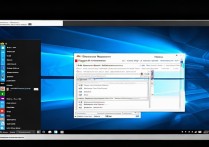

 冀ICP备2021017634号-12
冀ICP备2021017634号-12
 冀公网安备13062802000114号
冀公网安备13062802000114号